通过编译好的MITK生成自己的插件
MITK提供了两种不同的编写方式,一种是生成自己的应用,一种是作为插件嵌套在MITK中,这里介绍的是插件形式
生成MITK插件
(不知道为啥现在的MITK不编译生成 MitkPluginGenerator.exe 了,但是不要紧,我们有以前的MitkPluginGenerator还可以用
| |
- plugin-symbolic-name: 插件的唯一标识符,因为是MITK之外的插件,所以前两个org.commontk标识不能动,TagA习惯上定义为器官,TagB习惯上定义为功能
- view-name: 插件在MITK中显示的名称(可以带空格)
- project-name: 项目名称,不能带空格等特殊字符,用于编程时的项目名称
- project-app-name: 项目中的App名称,一般和上面设置成一样的
- o: 插件源码生成的位置
Example:
MitkPluginGenerator.exe ^
-plugin-symbolic-name org.commontk.organ.cad ^
-view-name "Medical CAD" ^
-project-name "MITKs" ^
-project-app-name "MITKs" ^
-o E:\Works
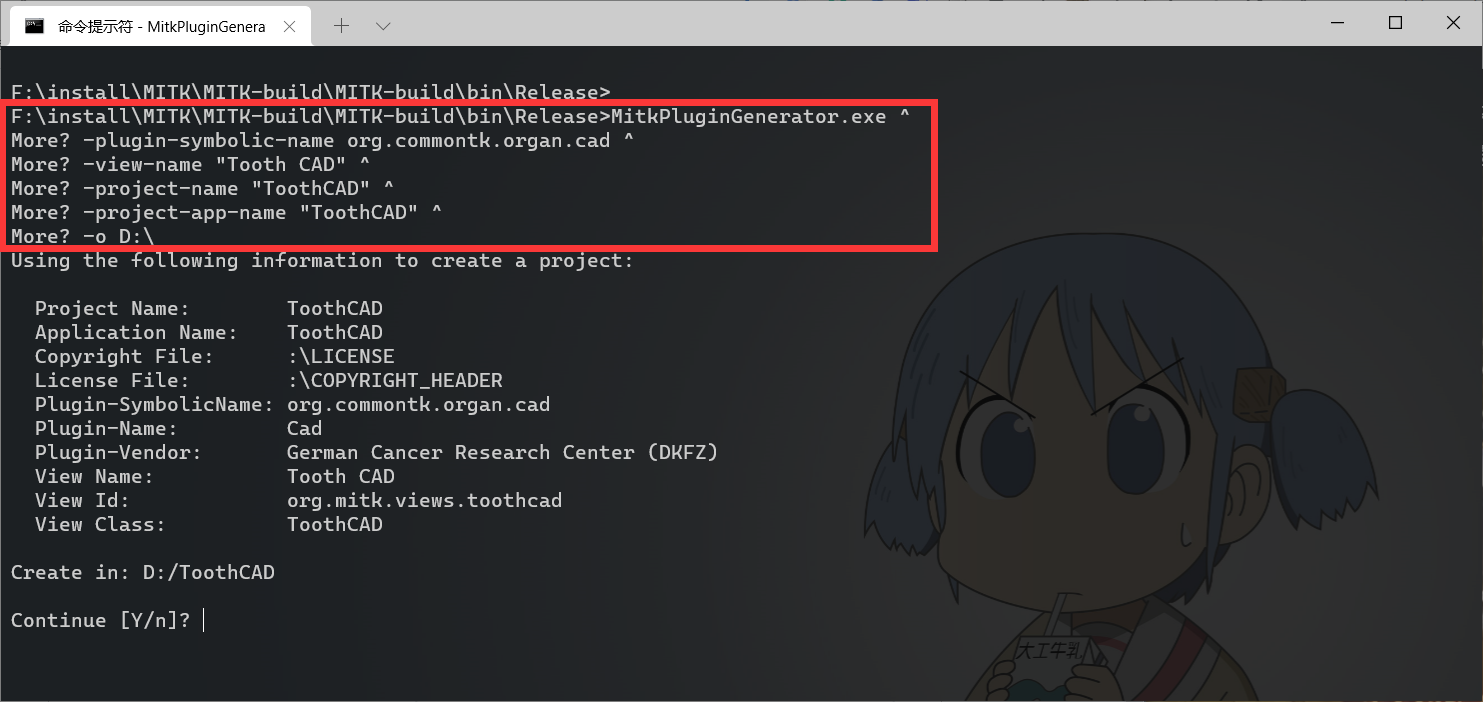
生成的插件源码文件夹如下图所示
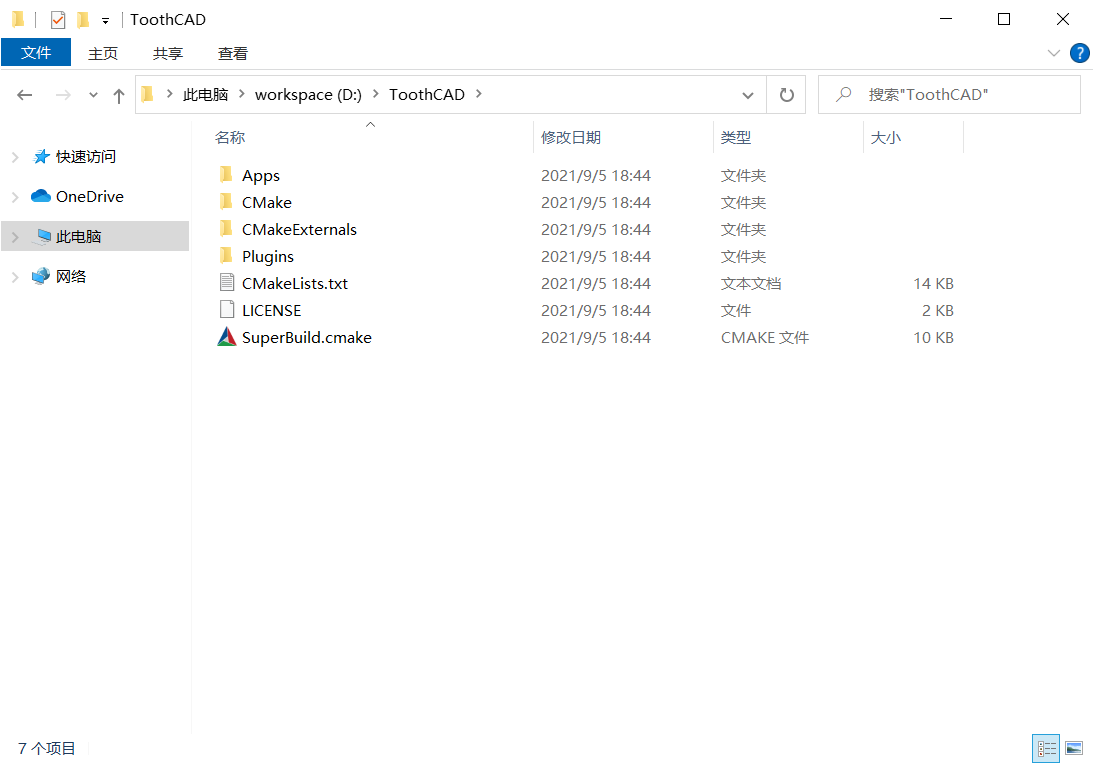
CMake构建MITK插件项目
构建MITK插件项目
打开CMake,同MITK编译道理相同
- “Where is the source code:” 设置成源码位置
- “Where to build the binaries:” 设置成项目构建位置
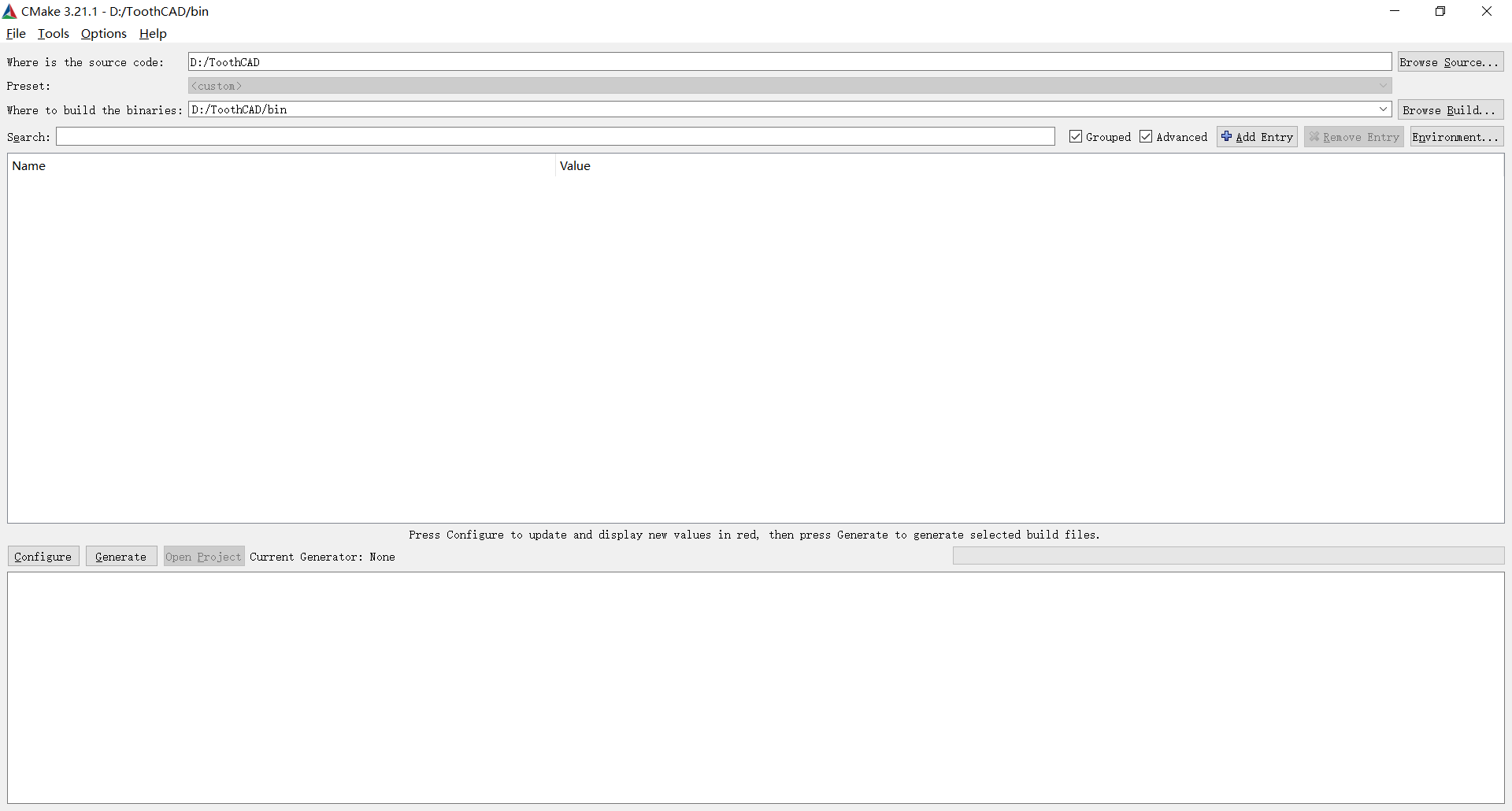
点击Configure进行第一次设置,编译器选择VS2019,平台选择x64
添加MITK路径
因为已经编译好了MITK,所以这里直接导入就行了,如果不添加MITK路径,这个插件首先会自己下载MITK重新先进行一遍MITK的编译
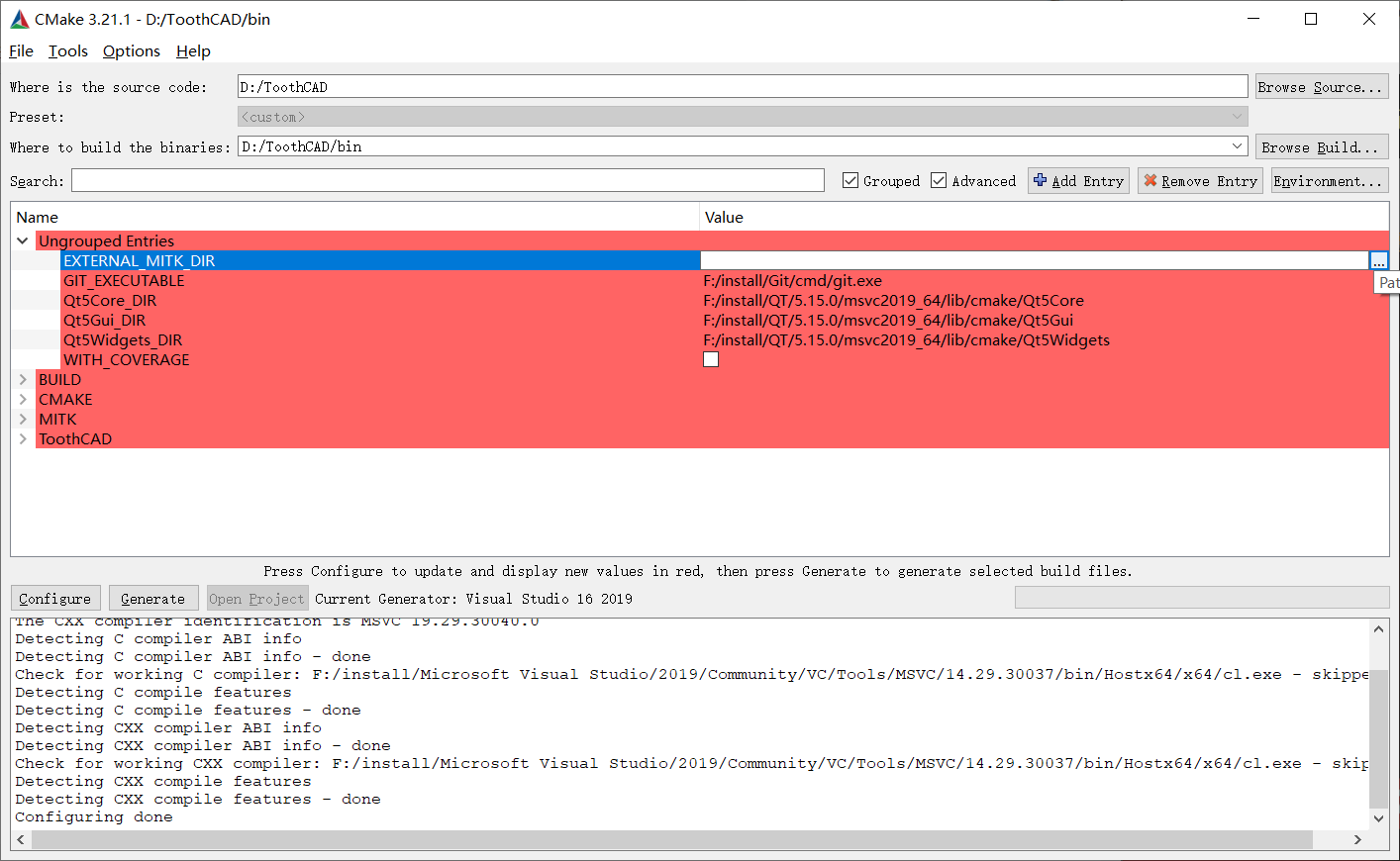
MITK的额外路径设置为:XXX/MITK-build/MITK-build/
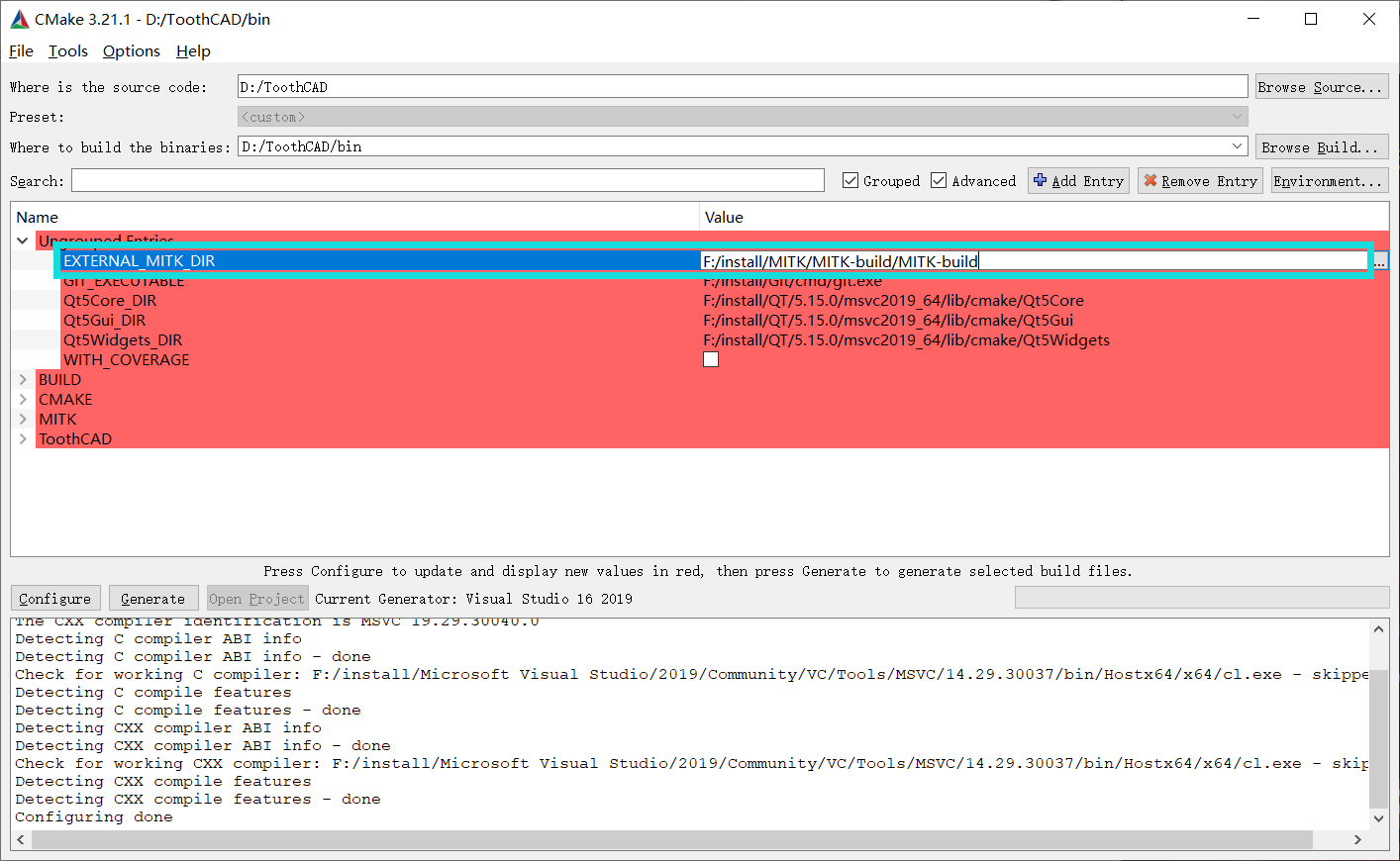
配置其他插件
因为插件需要使用Python,所以这里勾选Python选项,如果还有其他需求则勾选其他选项。
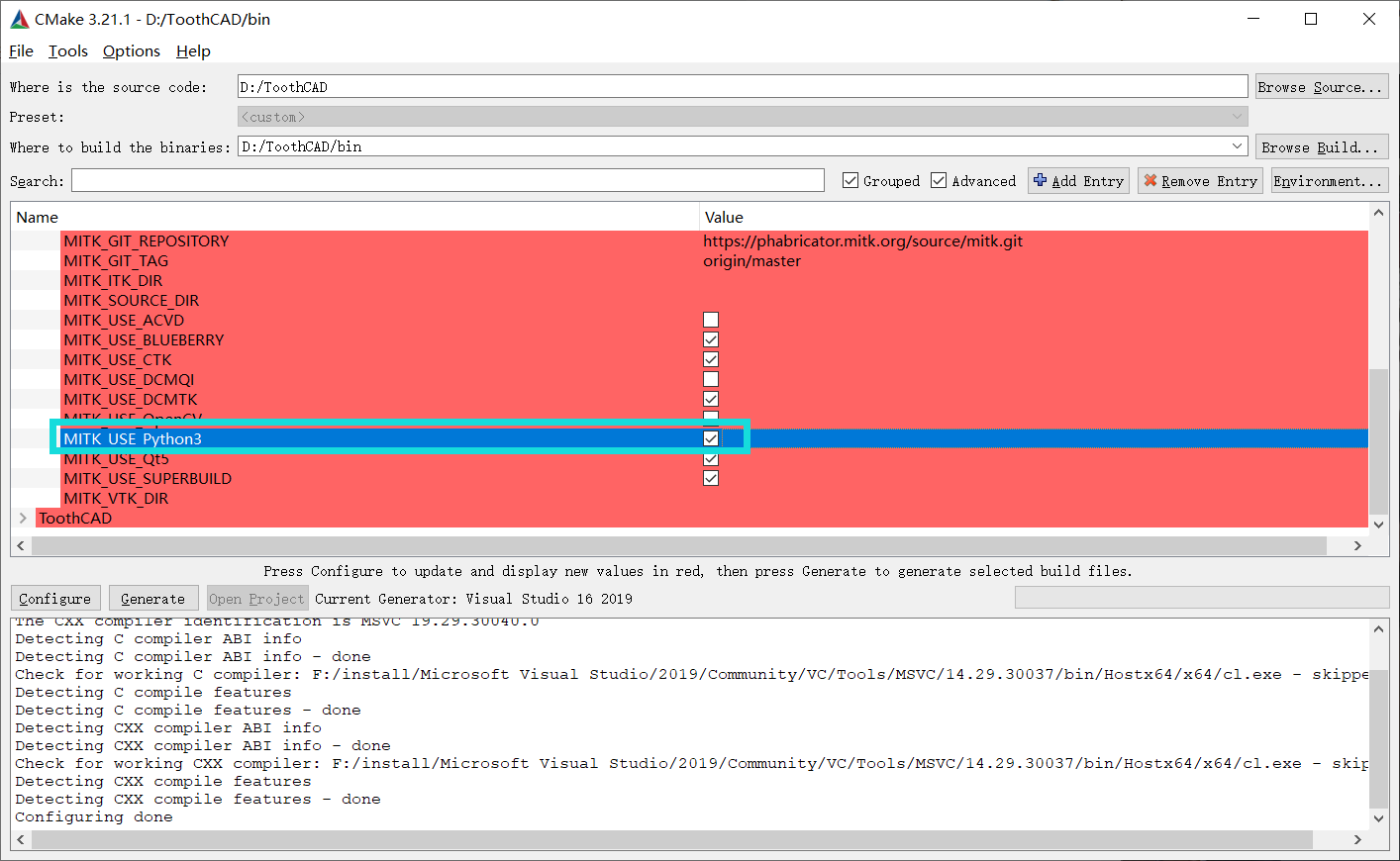
配置好后进行"Configure"
这里需要检查一下
需要检查一下新增的红色背景的选项是不是填入了相应位置,特别是Python的路径,容易找不到
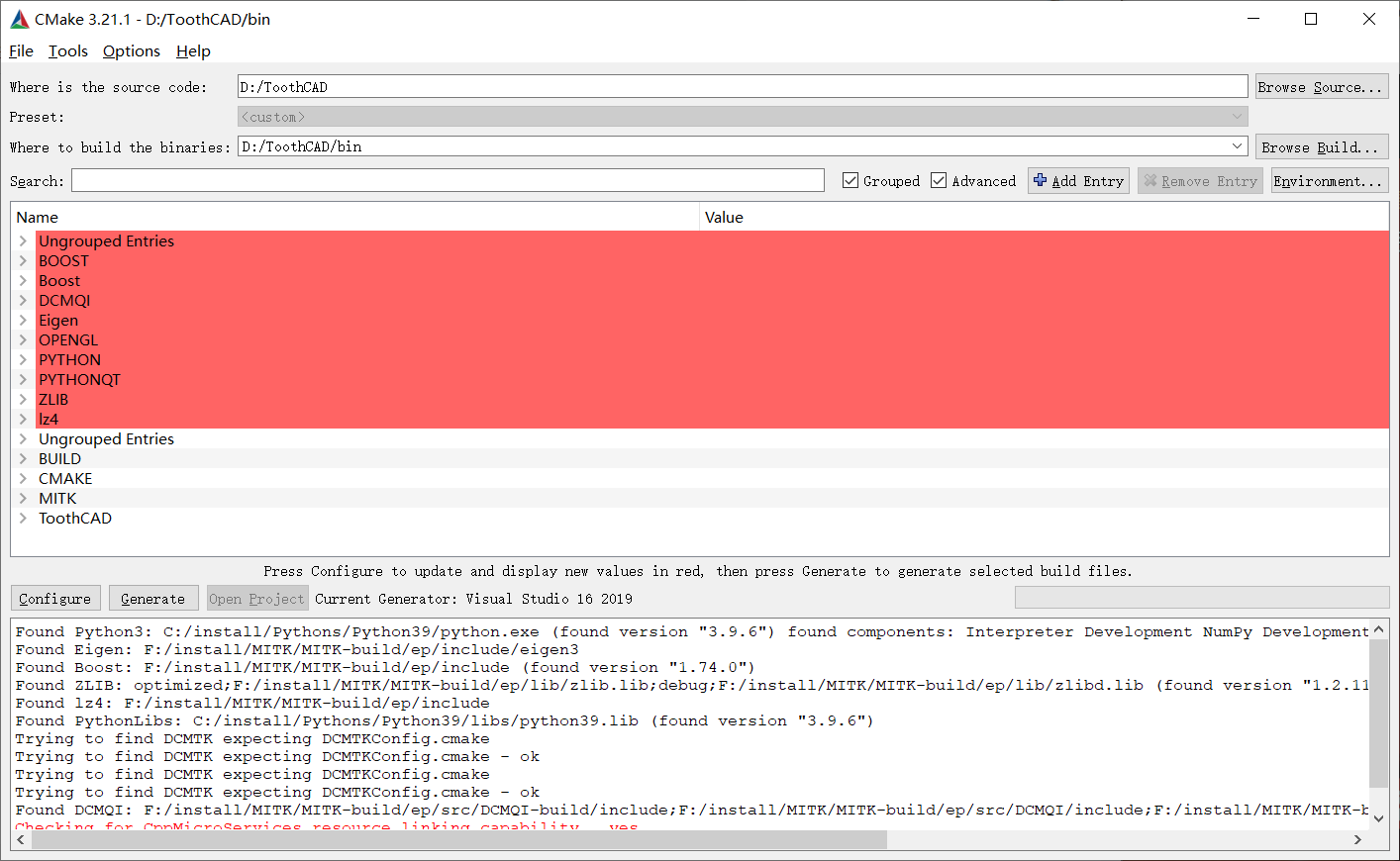
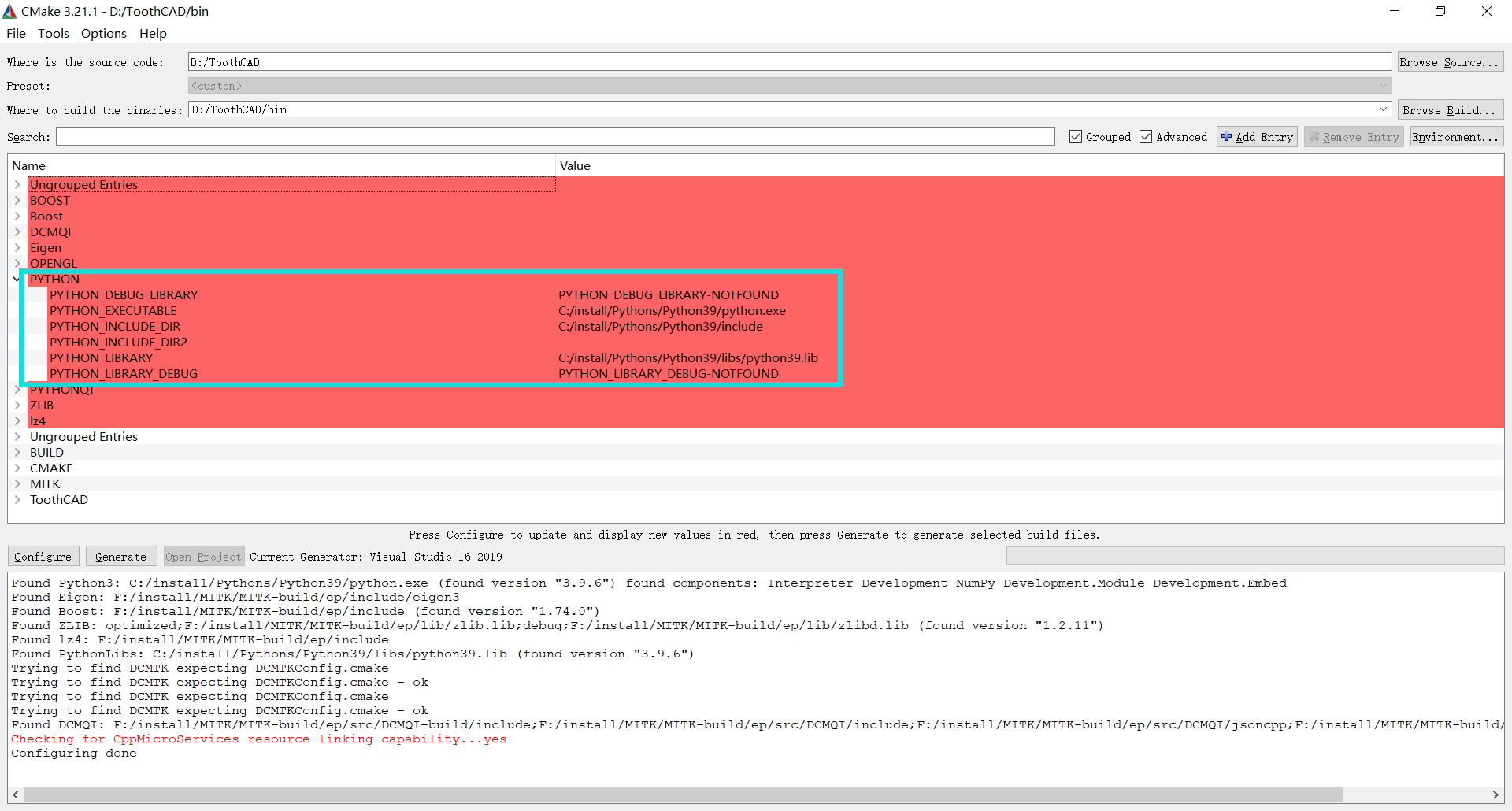
再进行一次"Configure"
全部配置好后,进行"Generate"生成
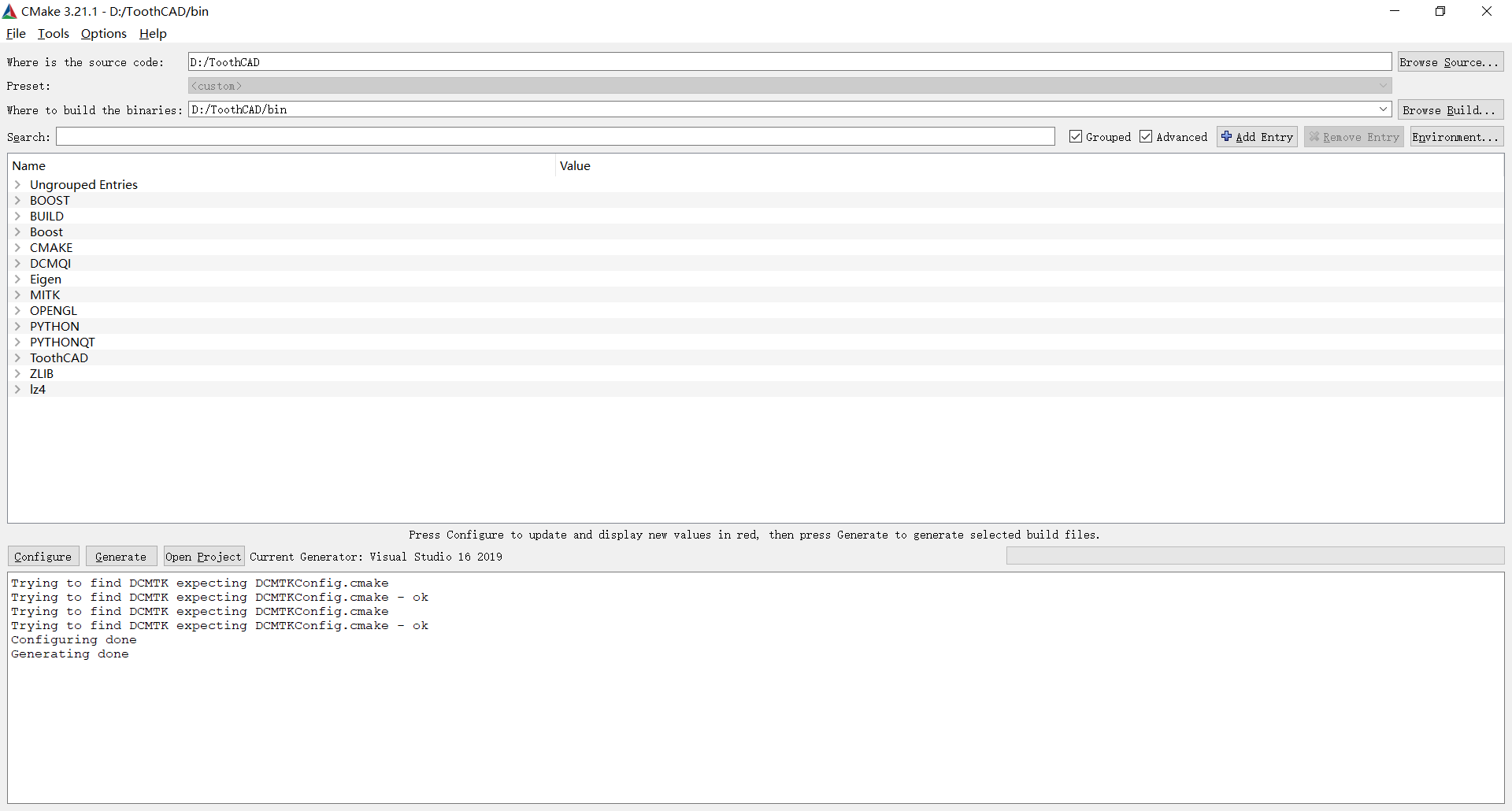
通过"Open Projects"打开VS2019项目
VS2019进行构建
同MITK编译时相同,这个项目是超级编译的项目,Ctrl+F5进行编译,将项目构建出来
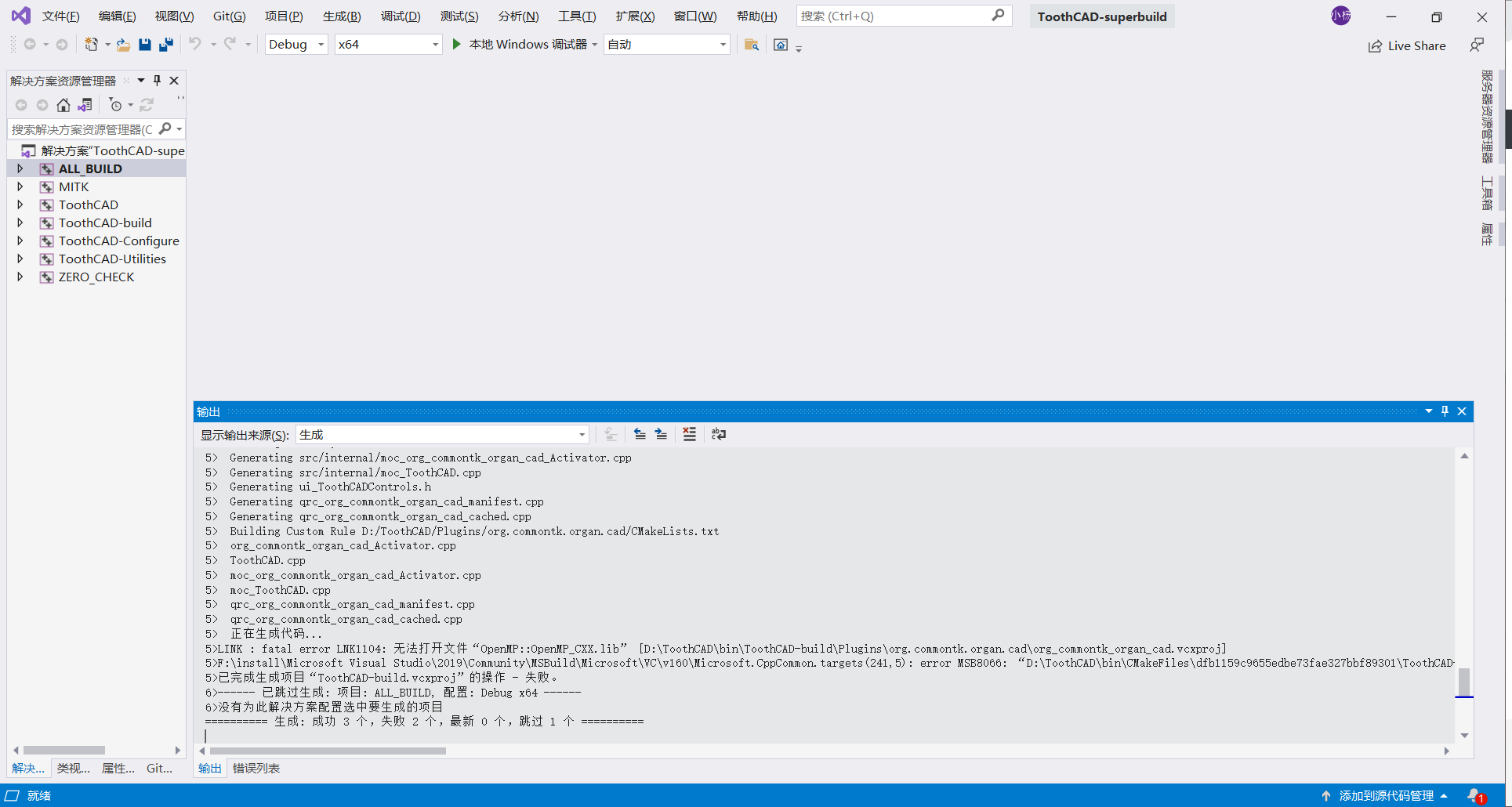
这里报错:无法打开文件“OpenMP::OpenMP_CXX.lib”
OpenMP是VS自带的多线程编译,这里打不开是因为CMake没有识别到。所以需要重写一下CMakeLists.txt
在C/CXX Flags中加入OpenMP相关选项
1 2 3 4 5 6 7#----------------------------------------------------------------------------- # Set C/CXX Flags #----------------------------------------------------------------------------- find_package(OpenMP) set(CMAKE_C_FLAGS "${CMAKE_C_FLAGS} ${OpenMP_C_FLAGS}") set(CMAKE_CXX_FLAGS "${CMAKE_CXX_FLAGS} ${OpenMP_CXX_FLAGS}")重写CMakeLists.txt后,需要删除之前项目,重新通过CMake构建MITK插件项目
报错:LNK1104无法打开文件“Qt5::WebEngine.lib”
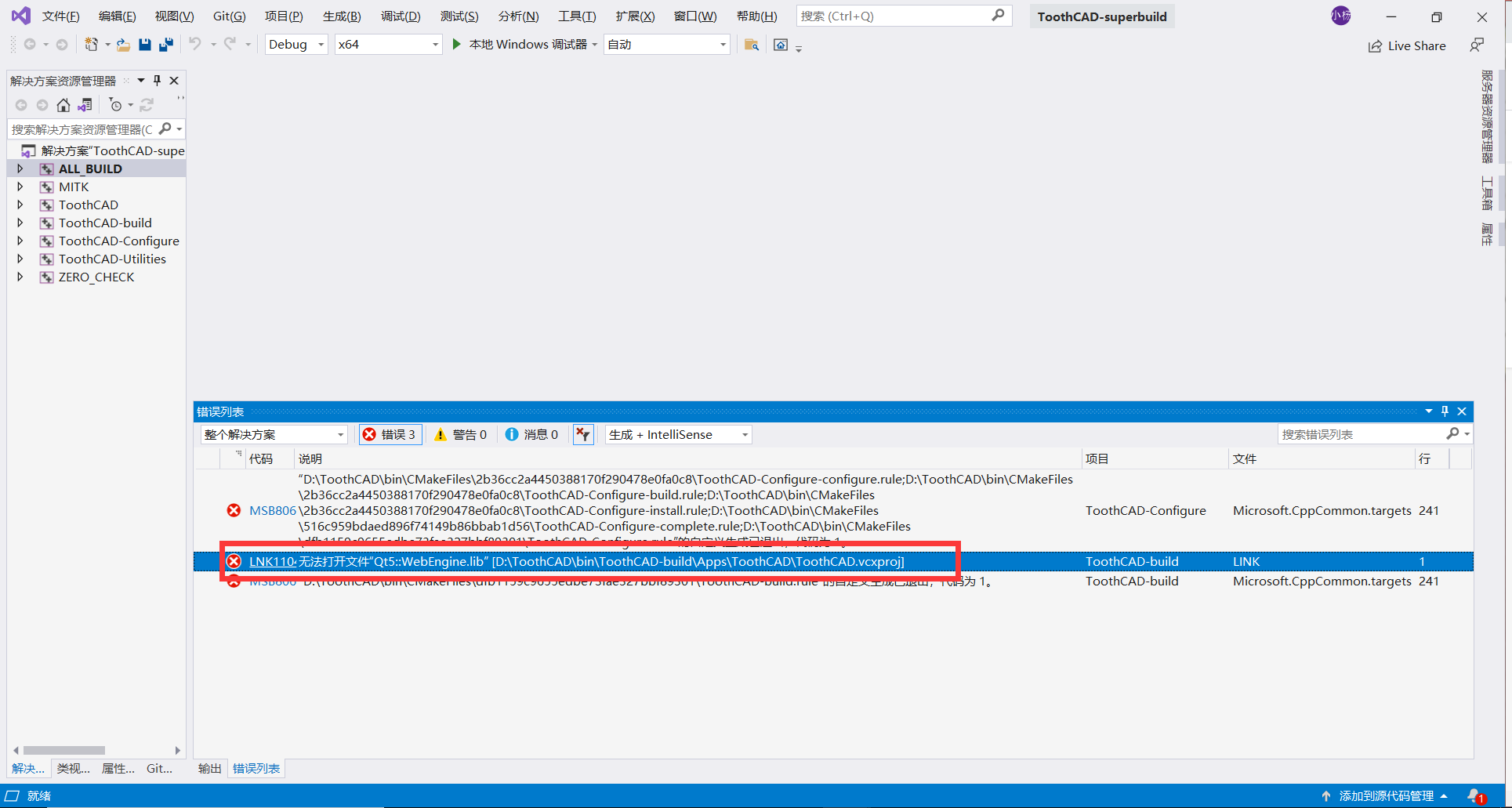
虽然有问题,但是可以看到,这里的XX/ToodCAD-build文件夹已经生成,并且生成了ToothCAD.sln
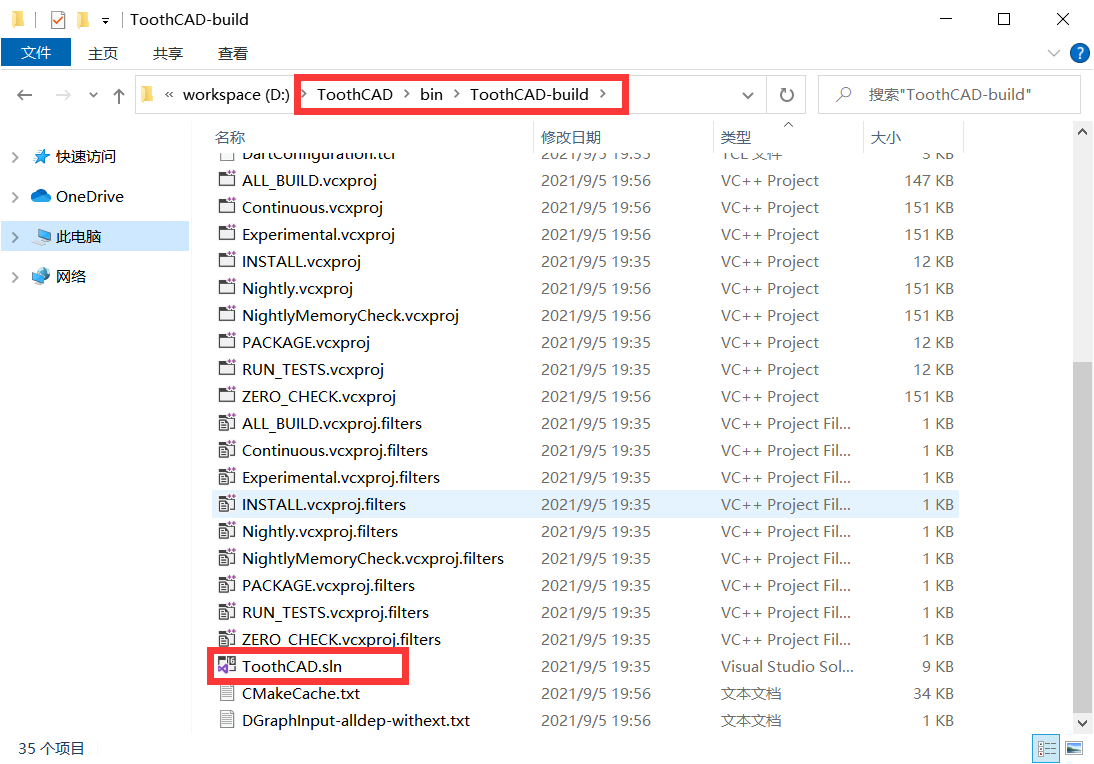
ToothCAD-superbuild.sln是超级构建的项目,但是里面没有具体代码
ToothCAD.sln中包含着咱们一般熟悉的项目
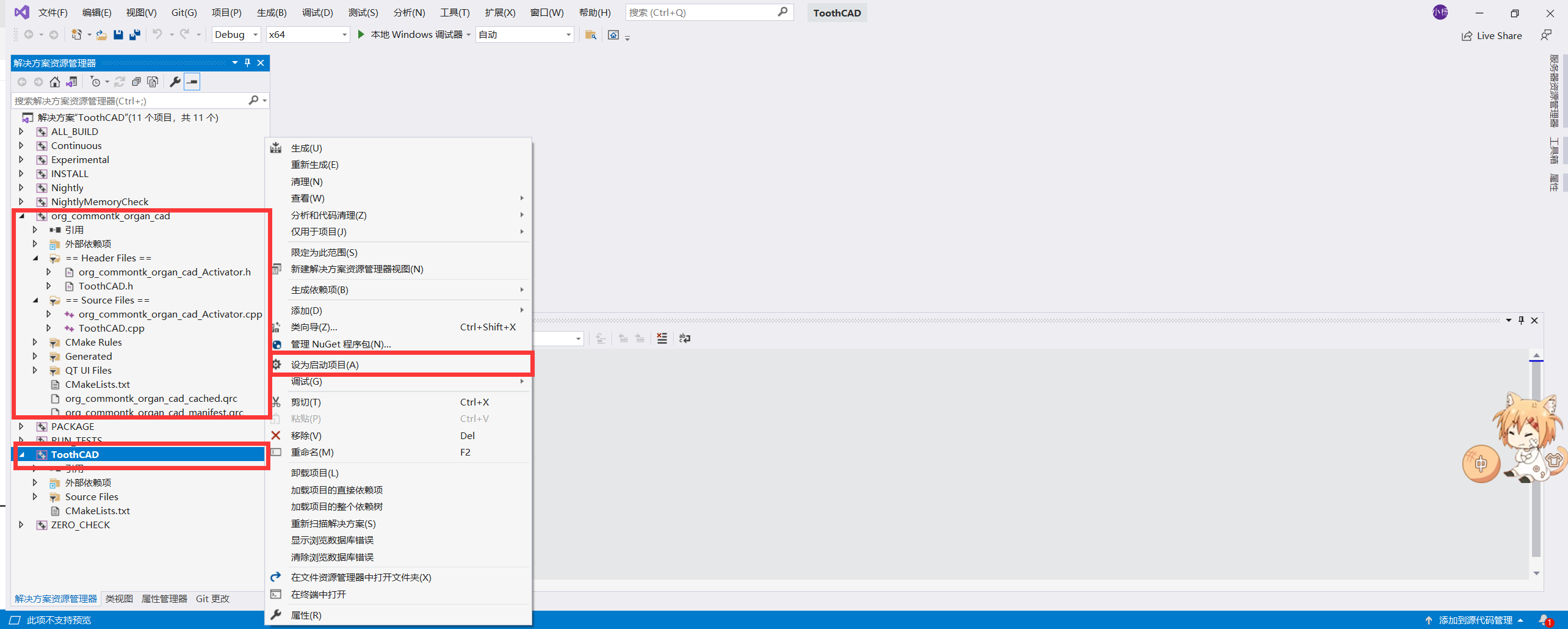
其中:
- org_commonth_organ_cad中包含着实际的代码,所以修改这个项目中的代码就行
- ToothCAD设置为启动项目
右键ToothCAD,打开属性,在链接器 → 输入 → 附加依赖项中,删除Qt5::WebEngine.lib一项
Ctrl+F5进行编译
编译完成
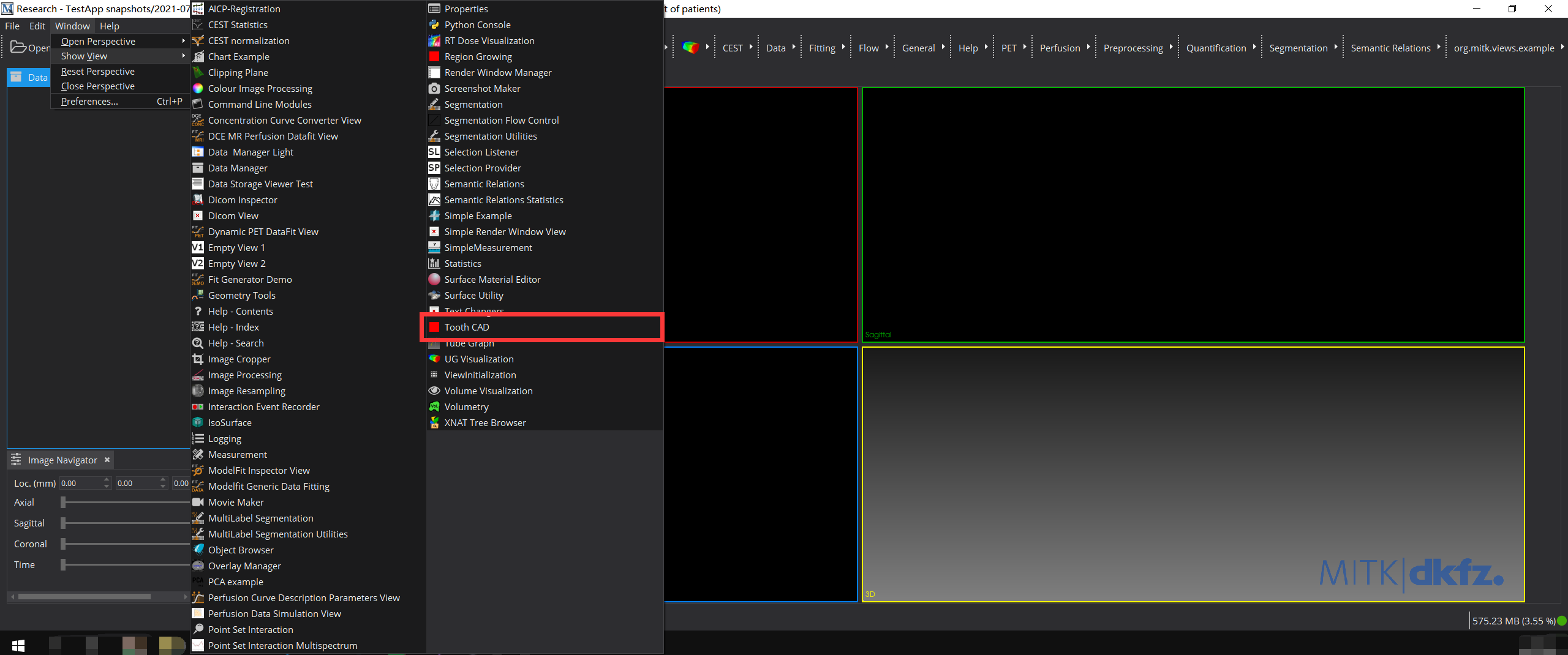
可以在插件中找到自己生成的插件ToothCAD